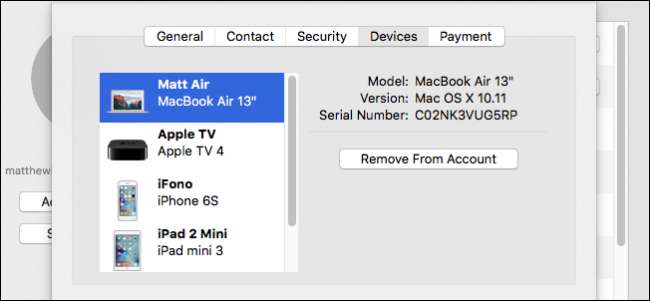
Jika Anda menggunakan iCloud untuk menyelaraskan perangkat Apple Anda, Anda mungkin mengakumulasi banyak perangkat yang disetujui di akun iCloud Anda dari waktu ke waktu. Jika Anda memiliki beberapa di daftar yang tidak Anda miliki lagi, berikut ini cara menghapus perangkat lama dari akun Anda.
TERKAIT: Cara Mereset iPhone atau iPad Anda, Meski Tidak Bisa Boot
Hal ini tidak dapat dihindari: Anda pada akhirnya akan meningkatkan iPhone atau Macbook Anda ke versi terbaru, dengan memanfaatkan kemajuan teknologi apa pun yang telah dihadirkan Apple. Anda akan menambahkan setiap perangkat ke akun iCloud Anda, berharap untuk menyinkronkan catatan, pengingat, gambar, dan semua hal lain yang memungkinkan Anda menyelaraskan iCloud .
Namun, meskipun Anda telah berhenti menggunakan perangkat lama tersebut, perangkat tersebut tidak akan hilang secara otomatis. Faktanya, perangkat tersebut masih tetap terikat ke akun iCloud Anda meskipun Anda tidak lagi memiliki perangkat tersebut. Ini biasanya tidak menjadi masalah jika Anda ingat setel ulang perangkat Anda ke default pabrik . Jika Anda melakukan ini, orang berikutnya yang datang dan menggunakan perangkat tersebut akan mengaturnya agar berfungsi dengan akun iCloud mereka.
Namun, jika Anda tidak mengatur ulang perangkat ke default pabrik, Anda dapat membuka diri terhadap potensi risiko privasi, terutama jika Anda menggunakan Apple TV, yang tidak menggunakan kontrol keamanan. Jika Anda tidak mengatur ulang perangkat ke setelan pabrik terlebih dahulu sebelum Anda menghapusnya, perangkat tersebut hanya akan muncul di daftar perangkat iCloud saat perangkat terhubung ke internet lagi.
Dalam hal ini, Anda perlu mengatur ulang kata sandi iCloud Anda, yang merupakan sedikit ketidaknyamanan karena sekarang Anda perlu mengubahnya untuk setiap perangkat yang Anda miliki.
Cara Menghapus Perangkat dari iCloud di Mac Anda
Untuk menghapus perangkat dari akun iCloud Anda, pertama-tama Anda harus membuka pengaturan iCloud. Untuk melakukan ini di Mac, buka System Preferences dan klik "iCloud".
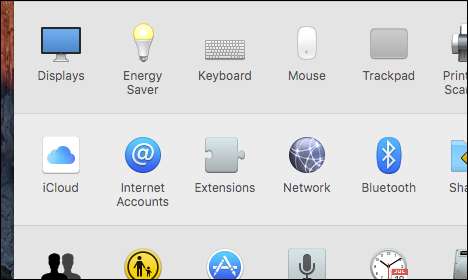
Selanjutnya, di preferensi sistem iCloud, klik "Detail Akun".
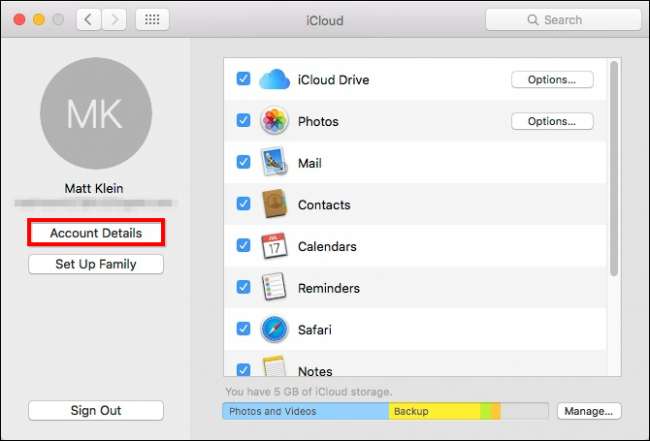
Anda akan diminta untuk memasukkan kata sandi iCloud Anda sebelum Anda dapat melanjutkan.
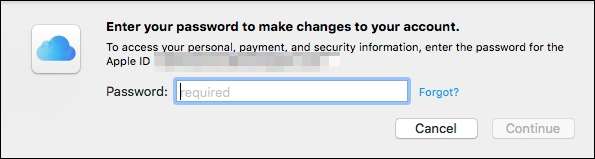
Setelah Anda berada di layar Detail Akun, klik pada tab "Perangkat". Pilih perangkat yang ingin Anda hapus lalu klik "Hapus Dari Akun". Jika ada perangkat yang tidak Anda kenali, mungkin perangkat itu milik orang lain – dalam hal ini Anda harus segera menghapusnya dan mengubah sandi iCloud Anda.
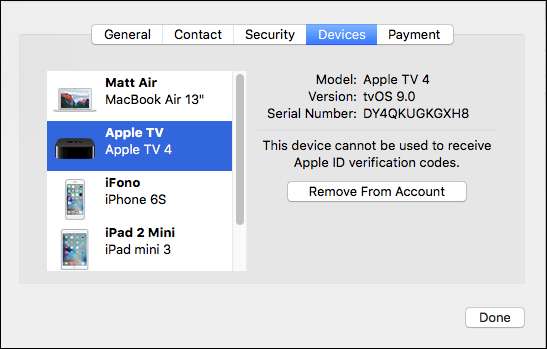
Dialog berikutnya akan memperingatkan Anda bahwa jika perangkat yang Anda hapus masih masuk dan tersambung ke internet, perangkat tersebut akan muncul kembali dalam daftar perangkat.
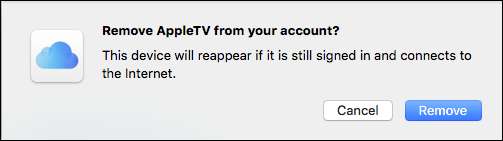
Jika Anda menjual perangkat, sekaranglah saatnya lakukan reset pabrik demikian juga.
Cara Menghapus Perangkat dari iCloud di iPhone atau iPad Anda
Menghapus perangkat dari akun iCloud Anda di perangkat iOS mirip dengan yang dilakukan di Mac. Untuk memulai, buka Pengaturan dan ketuk "iCloud".
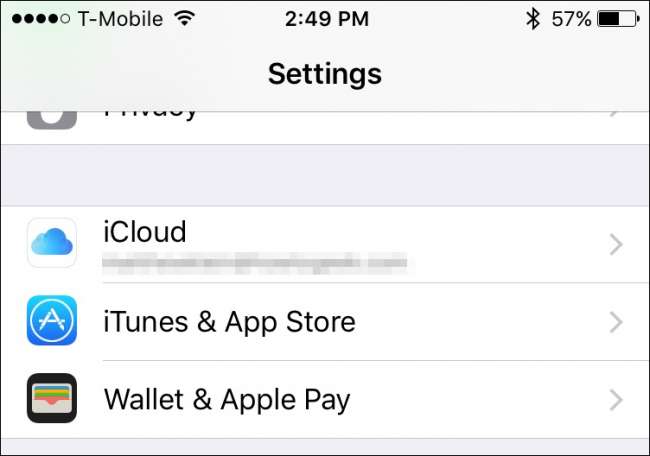
Di pengaturan iCloud, ketuk nama Anda untuk mengakses detail akun.

Sekali lagi, Anda harus memasukkan kata sandi sebelum dapat melanjutkan.

Setelah Anda berada di layar detail akun, ketuk "Perangkat".
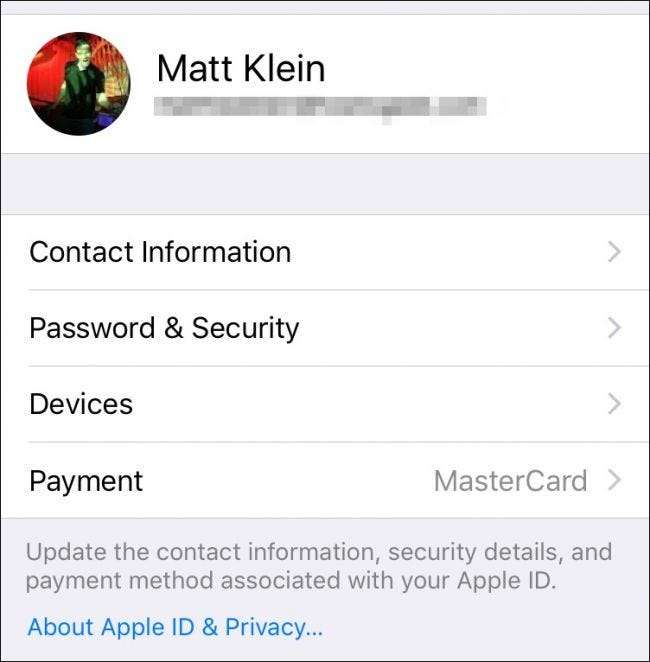
Sama seperti di Mac Anda, Anda dapat melihat semua perangkat yang saat ini terkait dengan akun iCloud Anda.

Ketuk perangkat apa pun sekarang untuk melihat detail lebih lanjut dan menghapusnya jika Anda mau. Sekali lagi, jika ada perangkat yang tidak Anda kenali, Anda harus segera menghapusnya dan mengubah kata sandi iCloud Anda.
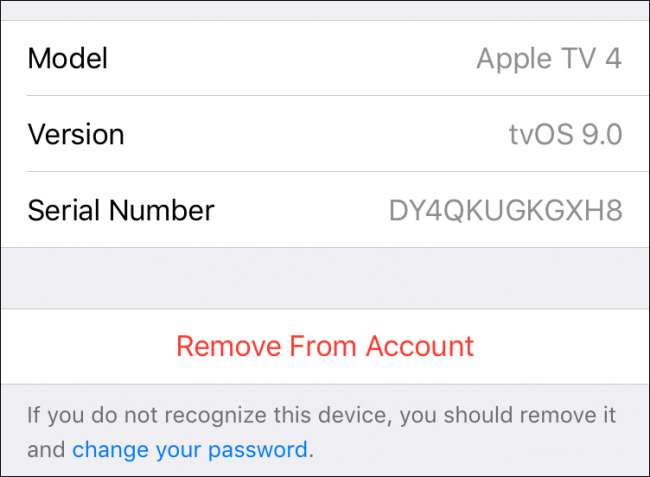
Sama seperti di Mac, kami akan mendapatkan jenis dialog verifikasi yang sama yang meminta kami untuk mengonfirmasi penghapusan perangkat iCloud dan pengingat bahwa jika perangkat tersebut masih masuk, maka perangkat akan muncul kembali begitu terhubung ke Internet.

Sekarang Anda tahu cara menghapus perangkat, satu-satunya hal yang tersisa adalah memastikan Anda mengatur ulang pabrik apa pun yang Anda putuskan untuk berpisah. Untuk atur ulang iPhone atau iPad Anda , Anda harus terlebih dahulu membuka Pengaturan, lalu ketuk “Umum”, ketuk “Atur Ulang”, lalu “Hapus Semua Konten dan Pengaturan”.
Jika Anda memutuskan untuk mendapatkan kembali Apple Watch, Anda dapat menghapusnya hingga bersih dengan membaca artikel kami di cara mencadangkan, menghapus, dan memulihkannya . Terakhir, jika Anda meningkatkan dari Apple TV lama atau memutuskan untuk membuang yang sekarang, Anda dapat dengan mudah mengatur ulang pabrik atau mem-boot ulangnya .
TERKAIT: Cara Mencadangkan, Menghapus, dan Memulihkan Apple Watch Anda
Ingat, jika Anda menemukan perangkat yang tidak Anda kenali, tindakan terbaik adalah segera menghapusnya dari daftar perangkat lalu mengubah kata sandi iCloud Anda. Jika tidak, pastikan Anda mengambil rute yang aman dan setidaknya mengeluarkan perangkat dari akun iCloud Anda, jika tidak menghapusnya hingga bersih.
![[Updated] Saatnya Berhenti Membeli Ponsel dari OnePlus](https://cdn.thefastcode.com/static/thumbs/updated-it-s-time-to-stop-buying-phones-from-oneplus.jpg)






